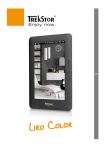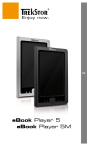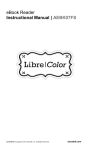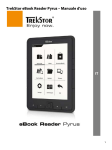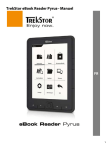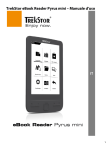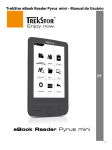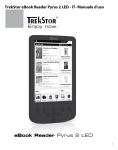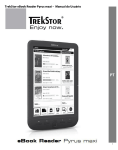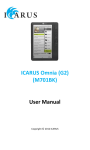Download eBook Player
Transcript
TrekStor eBook-Reader 3.0
Istruzioni per l'uso
Contenuti
Disclaimer ……………………………..………………………..……………………………………..…… 1
Introduzione ……..……………………………………………..…………..………………………….…. 1
Contenuto confezione …..…………………………………………..………………………………... 1
Avvio ………..…………………………………………………..………….….………………..……………. 2
Componenti e comandi ……………..………………………………….…..…..… 2
Accensione/spegnimento di eBook-Reader ….………………….………. 3
Caricamento di eBook-Reader ………………..………………..……………... 3
Inserimento memory card …………………………………………..……..….... 4
Avvio dal menu home ………..…………………………..…………..……..….... 5
Accesso al menu opzioni ……………..………………………………….……..... 6
Importazione e trasferimento contenuto ……………………………………..…………...… 7
Contenuto importazione ………………………………….………………….…… 7
Importazione contenuto DRM …………………………..……………………… 7
Installazione di Adobe® Digital Editions (ADE) ……….………….……… 7
Autorizzazione PC e eBook-Reader …………………..………………....…. 8
Trasferimento DRM eBooks a eBook-Reader ……………………..….…. 8
Note per l’uso di ADE ……………………………………………………….………. 9
Lettura libri ……………………………………………………..….……………………………………. 10
Apertura del libro ………………..…………..….………………………………… 10
Voltare pagina del libro ……………………………………………………….… 10
Regolazione dimensione font …………………………..…………………….. 11
Zoom avanti/indietro ……………………………………………………………… 11
Utilizzo menu opzioni in fase di lettura ……………….………………….. 12
Aggiunta/eliminazione segnalibro ……………………………………....…. 12
Lettura dal segnalibro …………………………………………………….…….. 13
Vai alla pagina …….…….……………………………………………………………. 13
Sfoglia autom. ………….…………………….………………………………………. 14
Informazioni sul libro …………………………..……………….………………… 14
Rotazione ……..………………………………………………………………………… 14
Aggiungi a preferiti ……….……………………………………….……………….. 15
Riproduzione musica di sottofondo ….…………………………………….. 15
Riproduzione file musica/audio ………………………………………………….……………. 16
Visualizzazione immagini ……………………………….…………………………………………… 17
File explorer …………….………………………………………………………………………………… 18
Impostazioni ………………………………………………………………………………………….….. 19
FAQ …………………………………………………….……………………………………………….….. 20
Precauzioni e manutenzione ………..……….……………………………………………….….. 21
Copyrigh e marchi registrati …………………………………..…………………………………… 23
Disclaimer
Tutte le informazioni, il design e le specifiche contenute nel presente
manuale sono state corrette al momento della pubblicazione. Tuttavia,
poiché il prodotto è in fase di sviluppo e aggiornamento, il dispositivo
finale può risultare leggermente diverso nell’aspetto o con funzionalità
diverse rispetto quanto contenuto nel presente manuale.
Introduzione
TrekStor eBook-Reader 3.0 è un eBook-Reader con schermo a colori.
TrekStor eBook-Reader 3.0 supporta eBooks codificati con Adobe® DRM.
Contenuto confezione
1.
2.
3.
4.
eBook-Reader 3.0
Cavo micro-USB
Cuffie stereo
Guida rapida
1
Avvio
Componenti e comandi
Jack per cuffie
Jack micro-USB – per trasferimento e caricamento dati
Lettore di schede – supporta microSD/microSDHC card
Pulsante menu – premere per visualizzare il menu delle opzioni
Pulsante zoom – premere per regolare la dimensione del carattere
o per zoomare avanti/indietro
Pulsante music (Play/Pause) – per accedere al menu di
riproduzione musicale
Pulsante return – premere una volta per tornare al menu
precedente, tenere premuto per tornare al menu home
Pulsanti direzionali – per spostare il cursore
OK/Enter
Pulsante pagina precedente – premere per passare alla pagina
precedente
Pulsante pagina successiva – premere per passare alla pagina
successiva
Pulsante Power – tenere premuto per 2 - 3 secondi per
accendere/spegnere, tenere premuto per 6 secondi per resettare
Indicatore LED
2
Avvio
Accensione/spegnimento di eBook-Reader
● Tenere premuto il pulsante [Power] per 2 - 3 secondi per accendere
eBook-Reader.
● Attendere qualche istante affinché eBook-Reader si accenda e carichi i
contenuti.
● Se eBook-Reader non si accende, è necessario ricaricare la batteria.
● Per spegnere eBook-Reader, tenere premuto il pulsante [Power] per 3
secondi.
Caricamento di eBook-Reader
● È necessario caricare la batteria di eBook-Reader prima di utilizzarlo per
la prima volta.
● È possibile caricare eBook-Reader mediante:
o
Collegamento al PC o altro adattatore USB mediante cavo USB
fornito.
● In fase di carica mediante PC, non è possibile utilizzare eBook-Reader.
Per utilizzare eBook-Reader in fase di carica, fare clic su "Rimozione
sicura dell’hardware" sul desktop mentre eBook-Reader è ancora
collegato al PC. Una volta rimosso in sicurezza eBook-Reader, può
essere utilizzato anche durante la fase di carica.
● Impostare eBook-Reader in modalità standby per diminuire il tempo di
carica.
● Sono necessarie circa 4 ore per caricare completamente eBook-Reader
in modalità standby (LCD off).
● Quando il cavo di alimentazione USB è collegato a eBook-Reader per la
carica, eBook-Reader entra in modalità standby dopo che resta inattivo
per 60 s. Premere il pulsante [Power] per riattivare eBook-Reader.
● Lo stato della batteria viene visualizzato sull’angolo in basso a sinistra
Batteria
carica
Batteria
scarica
Caricament
o in corso
3
Avvio
Inserimento memory card
eBook-Reader supporta microSD/microSDHC card. Per inserire la memory
card:
● Verificare che la scheda di memoria si trovi in posizione corretta con i
perni di contatto rivolti verso l’alto come mostrato in figura. Laddove
la scheda di memoria non venga posizionata in modo corretto, sussiste
il rischio di danneggiare la scheda e eBook-Reader.
●
●
●
●
●
●
Spingere la SD card nello slot per schede fino a che non si avverte un
click.
Per rimuovere la SD card, spingere la SD card nuovamente fino a che
non si avverte un click.
Quando la SD card viene inserita o rimossa da eBook-Reader, è
necessario attendere alcuni istanti affinché eBook-Reader aggiorni il
contenuto.
Evitare di inserire o rimuovere la SD card con il funzionamento in corso,
in quanto il sistema potrebbe bloccarsi.
Non rimuovere la scheda durante la riproduzione del suo contenuto. In
tal caso il funzionamento della carta verrà bloccato e eBook-Reader si
riavvia.
Laddove il sistema non risponda, tenere premuto il pulsante <Power>
per 6 secondi per resettare e spegnere.
Limitazioni con file system NTFS:
Nel caso la vostra scheda di memoria sia formattata NTFS, gli eBooks
memorizzati non vengono riconosciuti da Adobe® Digital Editions (ADE),
se l’eBook-Reader è connesso al PC. (File system raccomandato: FAT32)
4
Avvio
Avvio dal menu home
Quando eBook-Reader è acceso, si entra nel menu home.
1.
2.
3.
4.
5.
1. Prosegui lettura
Visualizza la pagina dell’ultimo libro
letto. Premere il pulsante <OK> per
aprire l’ultima pagina letta.
2. Libreria
Visualizza l’elenco dei libri disponibili.
Spostare il cursore sul libro
desiderato, quindi premere <OK> per
aprire.
3. Indicatore batteria
4. Numero pagina
Visualizza il numero della pagina
attuale e le pagine totali contenute.
5. Ora e data
Visualizza ora e data attuali, impostabili in [Settings]
6. Directory file
Indica la posizione in cui il file è
archiviato. "SD": microSD/microSDHC
card "INT": memoria interna
5
Avvio
Accesso al menu opzioni
Per accedere alle funzioni extra disponibili,
premere il pulsante [Menu] per visualizzare
il menu opzioni, come da figura.
Premere il pulsante direzionale per spostare
il cursore all’articolo desiderato, il quale
viene colorato in colore scuro. Premere
<OK> per entrare.
Per uscire dal menu opzioni, spostare il
cursore su
quindi premere <OK>
per confermare.
In alternativa, premere il pulsante <Return>
per uscire.
_
Per ordinare i libri in vari modi: Titolo, autore, categoria,
data, formato
Passa direttamente a una pagina specifica
Leggi da segnalibro aggiunto in precedenza
Informazioni per l’acquisto di altri eBooks
Accedi al lettore musicale
Accedi al photo viewer
Accedi a file explorer per gestione avanzata dei file
Accedi alle impostazioni di sistema e al manuale per
l’uso
Aprire l’elenco libri preferiti
6
Importazione e trasferimento contenuto
Contenuto importazione
● eBook-Reader supporta la funzione di dispositivo di archiviazione di
massa USB.
● Per importare i contenuti (eBooks, audio, foto ecc.) in eBook-Reader,
collegare eBook-Reader al PC mediante il cavo USB fornito.
● Una volta collegato al PC, eBook-Reader entra in modalità USB e tutte
le operazioni vengono bloccate.
● Andare su [My Computer], fare doppio clic su eBook-Reader disk per
aprire.
● Avviare il funzionamento della gestione normale dei file come per altri
dispositivi USB.
Importazione contenuto DRM
eBook-Reader supporta contenuti Adobe® DRM. È necessario disporre di
Adobe® Digital Editions (ADE).
Installazione di Adobe® Digital Editions
Verificare che il computer sia connesso a Internet.
È possibile scaricare il programma di installazione da:
http://www.adobe.com/products/digitaleditions
In occasione del primo utilizzo, è necessario ottenere un ID gratuito
Adobe® dal sito web Adobe®. Fare clic sul link [get an Adobe® ID online]
come mostrato in figura:
Inserire l’indirizzo e-mail e completare il modulo online come da
istruzioni.
7
Importazione e trasferimento contenuto
Autorizzazione PC e eBook-Reader
● Una volta effettuata la registrazione, tornare alla finestra ADE. Inserire
nome utente e password per attivare l’account Adobe®.
● Dopo l’attivazione, collegare eBook-Reader al PC. ADE rileva eBookReader e viene richiesto di autorizzare il dispositivo.
● Dopo l’autorizzazione, sarà possibile riconoscere eBook-Reader in ADE
come mostrato. I contenuti in eBook-Reader vengono visualizzati sul
lato destro della finestra.
●
●
È ora possibile avviare il download o l’acquisto degli eBook dagli eBook
store online che supportano Adobe® DRM.
Gli eBooks acquistati o scaricati vengono moemorizzati in [My Digital
Editions] in [My Documents].
Trasferimento DRM eBooks a eBook-Reader
● Dal menu ADE, fare clic su [All Items] sulla colonna a sinistra.
● Gli articoli in [My Digital Editions] vengono elencati nella finestra a
destra.
● Selezionare gli articoli desiderati da trasferire, <Shift> + <Left Click> per
selezionare file multipli.
● Effettuare il drag and drop degli articoli selezionati nel drive eBookReader sull’ultima riga della colonna sinistra come illustrato di seguito.
8
Note per l’uso di ADE
Ogni ADE ID supporta solo 6 dispositivi; questo include sia il dispositivo
principale (il eBook-Reader) sia il secondario (scheda microSD).
ATTENZIONE: Quando il eBook-Reader viene resettato alle impostazioni
originali, TUTTI i DRM aattivati e i dati (inclusi i libri acquistati con DRM)
saranno cancellati dal eBook-Reader. Vi verrà richiesto di nuovo di
autorizzare il vostro dispositivo con l’ADE ID.
Quando il numero dei dispositivi autorizzati oltrepasserà il totale
consentito, vi apparirà questo messaggio d’errore:
E_ACT_TOO_MANY_ACTIVATIONS
Per estendere la richiesta e resettare il vostro ADE ID, andate su
http://www.adobe.com/support/digitaleditions/ [Submit a web case].
Vi verrà richiesto di inserire le informazioni del vostro ADE ID.
9
Lettura libri
Apertura del libro
I libri trasferiti sull’eBook-Reader verranno elencati nel menu home.
eBook-Reader supporta eBooks in formato EPUB, PDF, TXT e FB2.
Utilizzare i pulsanti <Directional> per spostare il cursore sul libro
selezionato, quindi premere <OK> per aprire.
Interfaccia pagina libro
Pagina attuale/pagine totali
Batteria rimanente
Dimensione font
Attenzione
Poiché il consumo della
batteria varia a seconda
delle modalità di uso,
questa indicazione è
unicamente di riferimento
sul punto di
funzionamento e non è
completamente affidabile.
Voltare pagina del libro
Alla pagine di lettura, premere il pulsante <Next Page> o <DirectionalRight> per passare alla pagina successiva. Per passare alla pagina precedente, premere il pulsante <Previous Page> o <Directional-Left>.
10
Lettura libri
Regolazione dimensione font
Nella pagina in lettura, premere il pulsante
<Zoom> per accedere al menu dimensione
font.
Sono disponibili 5 diversi tipi di font:
Piccolo, medio, grande, XL, XXL.
Spostare il cursore alla dimensione del font
desiderata, quindi premere <OK> per confermare.
Sono necessari alcuni istanti prima che il
font venga regolato.
Zoom avanti/indietro
La funzione di zoom può essere utilizzata per ingrandire le immagini
disponibili su eBook (file epub, pdf, txt)
Dal menu delle dimensioni, selezionare [Enlarge]
Si apre il menu dello zoom.
Spostare il cursore al livello di zoom desiderato, quindi premere <OK>.
In modalità zoom, utilizzare i pulsanti <Directional> per muoversi nella
pagina zoomata.
Attenzione: In modalità zoom non è possibile voltare pagina.
Premere <Return> per uscire dalla modalità zoom e tornare alle
dimensioni originali e riprendere le funzioni normali di lettura del libro.
11
Lettura libri
Utilizzo menu opzioni in fase di lettura
Nella pagina in lettura, premere il pulsante <Menu> per accedere al menu
delle opzioni. Opzioni disponibili:
1.
Aggiungi/Elimina segnalibro
2.
Segnalibri
3.
Vai a pagina
4.
Musica
5.
Sfoglia autom.
6.
Info sul libro
7.
Volta
8.
Impost. visual.
9.
Agg. a preferiti
Aggiunta segnalibro
Durante la lettura, passare alla pagina desiderata a cui inserire il
segnalibro. Premere il pulsante <Menu>, spostare il cursore su [Add
Bookmark] quindi premere <OK>.
Eliminazione segnalibro
Passare alla pagina contrassegnata da cui eliminare il segnalibro.
Premere <Menu> e spostare il cursore su <Delete Bookmark>. Premere
<OK> per confermare.
In alternativa, è possibile eliminare il segnalibro dall’elenco segnalibri.
Nell’elenco dei segnalibri, premere <Menu> e selezionare [Delete] per
eliminare il segnalibro selezionato.
12
Lettura libri
Lettura dal segnalibro nel menu home
Dal menu home, premere <Menu> quindi selezionare [Bookmarks] per
accedere all’elenco segnalibri.
La finestra superiore visualizza una
anteprima rapida del libro selezionato.
La finestra inferiore visualizza l’elenco
dei libri contrassegnati. Premere <OK>
sul libro desiderato per visualizzare
l’elenco segnalibri disponibile.
Nell’elenco segnalibri, spostare il cursore sul segnalibro desiderato,
premere <OK> per aprire.
Per eliminare il segnalibro dall’elenco dei segnalibri, premere <Menu>
per visualizzare [Option Menu] quindi selezionare [Delete] per
confermare.
Lettura dai segnalibri nel libro attuale
Nella pagina in lettura, premere <Menu> quindi selezionare
[Bookmarks] per accedere all’elenco dei segnalibri.
Nell’elenco segnalibri, spostare il cursore alla pagina desiderata,
premere <OK> per aprire.
Per eliminare il segnalibro dall’elenco dei segnalibri, premere <Menu>
per visualizzare il menu delle opzioni quindi selezionare [Delete] per
confermare.
Vai alla pagina
È possibile saltare alla pagina desiderata con l’opzione [Go to Page].
Nel menu delle opzioni, selezionare [Go to Page].
Nel menu vai alla pagina, spostare il cursore con il pulsante <DirectionalLeft/Right>. Selezionare il numero della pagina con il pulsante <Directional
-Up/Down>. Spostare il cursore su [Apply] quindi premere il pulsante <OK>
per applicare le impostazioni.
13
Lettura libri
Sfoglia autom.
È possibile impostare eBook-Reader in modalità [Auto Flip]. Le durate dello
sfogliamento autom. disponibili sono: 5, 10, 20, 30, 40, 50 secondi e 1
minuto.
Informazioni sul libro
È possibile verificare le informazioni sul libro attuale mediante le opzioni
[Book Information]. Esse contengono:
Titolo, autore, editore, tipo di file, data, dimensioni file, editore e
scadenza.
In base alla fonte dell’eBook scaricato/acquistato, alcune informazioni
potrebbero non essere disponibili.
Rotazione
L’opzione [Rotate] consente di ruotare l’orientamento dello schermo di 90°
in senso orario in modalità panorama.
Tramite il sensore di orientamento, è possibile ruotare lo schermo di
360 gradi in qualsiasi direzione, in modo da poter scegliere se leggere in
verticale o in orizzontale, oppure da quale parte avere i pulsanti.
Basta ruotare il eBook-Reader di un quarto di giro e attendere che il
posizionamento del display.
Nota: L'orientamento dello schermo non funziona sul menu principale,
ma solo quando è aperto un file (e-book, immagine, ecc.). Si noti inoltre
che alcuni comportamenti dipendono dall’orientamento: se tenete, ad
esempio, i controlli sulla sinistra (soprattutto per i mancini), i pulsanti di
controllo funzionano al contrario, come descritto a pagina 2.
In posizione orizzontale, il menu è diviso in 2 pagine. Per accedere alle
voci sulla seconda pagina, muovete il cursore sull’icona [More>]
nell’angolo in alto a destra del menu e confermate con <OK>. Per
tornare alla pagina precedente, muovete il cursore su [< Back] e
confermate con <OK>.
Nota: Tramite il menu, avrete anche la possibilità di ruotare lo schermo
manualmente.
14
Lettura libri
Impostazioni display
Per regolare il colore del font, il colore dello sfondo, la luminosità
durante la lettura.
Attenzione: Il cambio di colore del font e del colore dello sfondo sono
unicamente applicabili a documenti TXT e EPUB.
Aggiungi a preferiti
È possibile aggiungere i libri nell’elenco dei preferiti. Nel menu opzioni,
spostare il cursore su [Add to Favorite] per aggiungere il libro attuale
nell’elenco dei preferiti.
Per visualizzare i libri nell’elenco dei preferiti, dal menu home, premere
il pulsante <Menu> e selezionare [Favorite].
Per rimuovere un libro dai preferiti:
1.
Accedere all’elenco preferiti nel menu home. Spostare il cursore
sul titolo del libro desiderato. Premere il tasto <Menu> quindi
selezionare [Delete] dall’elenco a cascata.
2.
Dalla pagina in lettura, premere il pulsante <Menu> e selezionare
[Remove from Favorite] dal menu delle opzioni.
Riproduzione musica di sottofondo durante la eBook-Reader
eBook-Reader supporta la musica di sottofondo durante la lettura dei
libri o la visualizzazione delle foto.
Per controllare la riproduzione musicale nella pagina del libro, premere
il pulsante <Music (Play/Pause)>, sul fondo della pagina compare la
barra di controllo del mini lettore musicale.
_
Premere i tasti di comando per controllare la riproduzione musicale.
Per tornare alla pagina del libro, premere il pulsante <Return> e
riprendere i comandi normali di lettura del libro.
15
Riproduzione file musica/audio
Lettore musicale
a
Dal menu home, premere <Menu> per visualizzare il menu delle
opzioni.
Spostare il cursore su [Music] e premere <OK> per confermare.
Nel lettore musicale, premere <OK> per riprodurre/mettere in pausa il
brano musicale selezionato.
Premere <Directional Right> per riprodurre il brano successivo; tenere
premuto a lungo per avanzare rapidamente.
Premere <Directional Left> per riprodurre il brano precedente, tenere
premuto a lungo per riavvolgere rapidamente.
Premere <Directional Up> per aumentare il volume.
Premere <Directional Down> per diminuire il volume.
Utilizzo menu opzioni nel lettore musicale
Inside the music modus press the <Menu> button, in order to activate the
option menu.
EQ settings – spostare il cursore su [EQ Settings],
premere il pulsante [Left] o [Right] per selezionare la
modalità EQ desiderata
Play Mode – spostare il cursore su [Play Mode],
premere il pulsante [Left] o [Right] per selezionare la
modalità di riproduzione desiderata
Per visualizzare tutti i titoli audio memorizzati
Per ordinare i file audio per genere
Per ordinare i file audio per album
Per ordinare i file audio per artista
Aggiorna (immagine non disponibile): Usato per
aggiornare l’elenco, nel caso la scheda di memoria
venga rimossa dopo lo spegnimento dell’eBookReader.
16
Visualizzazione immagini
Attenzione: Organizzare le immagini
a in una cartella specifica per una
navigazione più facile.
Dal menu home, premere <Menu> per visualizzare il menu delle
opzioni.
Spostare il cursore su [Photo] e premere <OK> per confermare.
La finestra superiore visualizza una anteprima rapida della foto selezionata.
La finestra inferiore visualizza l’elenco
dei file in eBook-Reader.
Utilizzare i pulsanti <Directional> per navigare tra file/cartelle.
Premere <OK> sulla foto selezionata per visualizzare lo schermo intero.
In modalità a tutto schermo, premere <Directional Left/Right> per
visualizzare l’immagine precedente e successiva.
Zoom immagine avanti/indietro
Sono disponibili 3 livelli di zoom. Per zoomare sull’immagine, in
modalità a tutto schermo, premere il pulsante <Zoom> per modificare il
livello di zoom.
Per tornare alle dimensioni originali, premere il pulsante <Return> e
riprendere il funzionamento normale.
Slideshow
In modalità a tutto schermo, premere <Menu> [Slideshow] per
avviare.
Per fermare lo slideshow, premere una volta il pulsante <Menu>.
Dal menu a cascata, selezionare [Slide Time] per regolare la durata
dello slideshow.
Visualizzazione miniatura
In modalità a tutto schermo, premere <Menu> [Thumbnail] per
visualizzare le immagini in modalità miniatura.
Per uscire dalla modalità miniature, premere una volta <Menu> per
tornare alla modalità a tutto schermo.
17
File explorer
Dal menu home, premere <Menu> [Explorer]
Premere <Left>/<Right> per selezionare la memoria interna ("INT") o
scheda di memoria ("SD") e premere [OK] per accedere.
Premere <Return> per uscire dalla directory attuale e il cursore si
sposta in alto per la selezione della memoria.
Copia/incolla file
È possibile copiare file/cartelle da microSD/microSDHC card nella
memoria interna e viceversa.
Dall’elenco dei file, spostare il cursore sul file desiderato per copiare.
Fare clic sul <Menu> e selezionare [Copy].
Dall’explorer, passare alla directory desiderata per memorizzare il file
copiato. Fare clic sul <Menu> e selezionare [Paste] per avviare la copia
dei file nella nuova directory/cartella.
Nota: La copia diretta dei file dalla memoria interna alla scheda di
memoria non è supportata da schede formattate NTFS. Questa funzione è
possibile solo con schede formattate FAT32.
Attenzione: Può essere necessario più tempo per incollare file/cartelle di
dimensioni maggiori.
Eliminazione file
Dall’explorer, spostare il cursore sul file desiderato da eliminare. Premere
[Menu] per accedere alle impostazioni di visualizazione, quindi selezionare
[Delete] per avviare.
Attenzione: Può essere necessario più tempo per eliminare file/cartelle di
dimensioni e quantità maggiori.
18
Impostazioni
Dal menu home, premere <Menu> per visualizzare il menu delle
opzioni.
Spostare il cursore su [Settings] e premere <OK> per confermare.
Luminosità
Con l’aiuto di questa opzione, potete scegliere il livello di luminosità del
display.
Data e Ora
Popete impostare la data e l’ora sull’eBook-Reader in questo modo:
Usate i pulsanti <Directional Left/Right> per spostare il cursore.
Usate I pulsanti <Directional Up/Down> per impostare un valore.
Infine spostate il cursore su "OK" e confermate la scelta con il pulsante
<OK>.
Standby dispositivo
Per attivare/disattivare la modalità di standby automatico (spegnimento LCD).
Per impostare manualmente il eBook-Reader in modalità standby,
premere per qualche istante il pulsante <Power> una volta nel menu.
Premere brevemente il pulsante <Power> o qualsiasi altro pulsante una
volta per attivare il eBook-Reader dalla modalità standby.
Formattazione memoria
È possibile formattare la memoria interna e la memory card.
Attenzione: Tutti i dati verranno persi! Effettuare il backup dei dati prima
di tale operazione.
Informazioni sul prodotto
Visualizza le informazioni specifiche su eBook-Reader.
Consumo energetico
Visualizza il caricamento della batteria in tempo reale e lo stato di
scaricamento di eBook-Reader.
Ripristino impostazioni di fabbrica
Per ripristinare le impostazioni di fabbrica di eBook-Reader.
Tutte le impostazioni vengono nuovamente memorizzate.
Lingua
Per impostare la lingua di eBook-Reader.
Manuale per l’uso
Per leggere la versione digitale del manuale per l'uso.
Attenzione: Il manuale per l’uso in altre lingue è disponibile presso il sito
web di TrekStor: http://www.trekstor.de.
19
FAQ
Laddove eBook-Reader non funzioni come previsto, effettuare le seguenti
procedure.
eBook-Reader non risponde o non si accende.
Resettare eBook-Reader tenendo premuto il pulsante Power per 6
secondi. eBook-Reader viene spento laddove acceso, ed è necessario
riavviarlo eBook-Reader.
La batteria è completamente scarica. Caricare eBook-Reader via USB (o
adattatore USB).
La vita della batteria sembra breve
La temperature di funzionamento è al di sotto di 10° C. Ciò è dovuto
alle caratteristiche della batteria e non a malfunzionamento.
La batteria non viene utilizzata per un periodo prolungato. Ricaricare la
batteria di eBook-Reader.
La batteria non è completamente carica. Caricare eBook-Reader per
almeno 4 ore.
Le batterie devono essere sostituite. Rivolgersi al rivenditore
autorizzato per assistenza.
Il display viene visualizzato dopo molto tempo
Ciò è dovuto alle caratteristiche del pannello del display, in particolare
in ambiente a bassa temperatura e non a malfunzionamento.
Impossibile effettuare la lettura di un libro
I libri protetti da copyright non possono essere letti sul dispositivo, se
non autorizzati. Prima di usare ad es. Adobe® Digital Editions,
accertatevi che il vostro eBook-Reader sia registrato.
Verificare se il libro sia scaduto.
Verificare se il formato del libro sia supportato dal eBook-Reader.
eBook-Reader non funziona durante il collegamento USB
eBook-Reader non può essere utilizzato quando collegato a PC.
Scollegare eBook-Reader dal computer per riprendere il funzionamento.
Per utilizzare eBook-Reader durante la carica, fare clic sull’icona [Safely
Remove Hardware] posizionata sull’angolo inferiore sinistro per
sospendere il collegamento dati con il computer. Una volta rimosso
correttamente eBook-Reader, il computer carica unicamente eBookReader ed è possibile riprendere il normale funzionamento.
20
Precauzioni e manutenzione
Batteria
Caricare la batteria solo a temperature tra 0 - 35 gradi Celsius.
Non caricare eBook-Reader laddove si riscontrino danni o versamenti
sulla batteria.
Funzionamento
Non esporre eBook-Reader a condizioni estreme di luce, temperatura,
umidità o vibrazioni.
Non avvolgere eBook-Reader in nulla durante l’utilizzo o la fase di
carica. Il calore può aumentare nel dispositivo durante la carica o
laddove utilizzato per un periodo di tempo prolungato.
Non utilizzare o conservare eBook-Reader in una delle seguenti
condizioni:
A. Temperatura estremamente alta, quale auto sotto il sole
B. Luce diretta del sole
C. Umidità elevate o luoghi con sostanze corrosive
D. Condizioni sotto-zero, in particolare durante l’inverno
Cuffie
L’ascolto audio a volume alto per periodi prolungati può causare danni
all’udito. Per evitare danni all’udito, tenere il volume a livello
moderato.
Non utilizzare le cuffie in fase di guida, in bicicletta o su ciclomotori.
Può essere inoltre potenzialmente pericoloso riprodurre a volumi
elevanti mentre si cammina, in particolare su strisce pedonali.
Pulizia e manutenzione
Laddove eBook-Reader si inumidisca, spegnere immediatamente.
Attendere che eBook-Reader si asciughi completamente prima di
riaccendere.
Pulire lo schermo con un panno morbido, prestando attenzione a non
utilizzare sostanze abrasive. Quando trasportate il vostro eBook-Reader
in borsa, inseritelo in una busta di protezione (non inclusa nella
confezione) per evitare graffi.
Laddove eBook-Reader necessiti di manutenzione, rivolgersi al
rivenditore autorizzato tramite le informazioni fornite nella scheda sulla
garanzia. La manutenzione impropria rende nulla la garanzia.
21
Precauzioni e manutenzione
microSD/microSDHC
Una volta inserita la microSD/microSDHC, laddove eBook-Reader non
risponda, estrarre e inserire di nuovo.
Non rimuovere la microSD/microSDHC o spegnere il reader durante la
scrittura o lettura di dati per evitare danni ai dati e a eBook-Reader.
Verificare che la microSD/microSDHC card sia sbloccata prima di
scrivere o eliminare i dati nella microSD/microSDHC card.
Effettuare il backup dei file prima di formattare la microSD/microSDHC
card. Formattare la microSD/microSDHC card in FAT/FAT32.
22
Copyrigh e marchi registrati
Le norme sul copyright vietano la copia dei dati di questo prodotto o del
contenuto del presente manuale (illustrazioni, documenti correlati, ecc.) in
forma parziale o totale senza il permesso del titolare. Inoltre, l’uso dei dati
di questo prodotto o il contenuto di questo manuale non possono essere
autorizzati senza il permesso di TrekStor GmbH se non per uso privato.
Windows e Windows Vista sono marchi registrati di Microsoft Corporation
negli Stati Uniti e/o in altri paesi.
Mac OS è un marchio registrato di Apple Inc. negli Stati Uniti e/o in altri
paesi.
Linux è un marchio registrato di Linus Torwalds negli Stati Uniti e/o in altri
paesi.
Adobe®, il logo Adobe® logo, Reader e PDF sono marchi registrati o marchi
commerciali di Adobe® Systems Incorporated negli Stati Uniti e/o in altri
paesi.
23
24
Support information
If you have any questions regarding your TrekStor product, please
proceed as follows:
Check the features as well as the functions of your device (apparent
on the packaging), in order to use the correct settings.
Read the manual carefully.
Inform yourself on our website www.trekstor.de/en about the up-todate information concerning your product (e. g. available most
recent firmware releases).
In the case you have further questions regarding your product, please
note the following TrekStor support options:
FAQ
The FAQ area of our website offers you a wide range of problem solving
hints. Here you can obtain answers to the most frequently asked questions
concerning our products.
E-Mail
Please fill in the support form on our website or send an E-Mail to
[email protected]. You can find mailing addresses for other
countries when you click "SERVICE" at the menu bar on our website.
Phone support
Please find the number of the support hotline for your country on our
website under "SERVICE" as well.
TrekStor GmbH
Kastanienallee 8-10
D-64653 Lorsch
Germany
www.trekstor.de
BA-EBR-30-IT-V1-10-110926
25